최신 버전의 Windows 10 Insider Preview를 실행중인 경우 정확하게 10122 이상을 빌드하면 운영 체제 설정에 새로운 "개발자 용"옵션이 표시 될 수 있습니다.
이 구성 옵션을 사용하면 라이브 시스템에서 개발중인 응용 프로그램이 제대로 작동하는지 테스트하기 위해 개발 용 모드를 사용할 수 있습니다.
개발 모드 옵션은 이전 빌드에서도 사용할 수 있었으므로 완전히 새로운 것은 아닙니다.
그러나 핵심 차이점은 10122 이전의 빌드에서 그룹 정책 편집기를 사용하여 설정 메뉴를 통해 편안한 방식으로 액세스 할 수 있어야한다는 것입니다.
개발자 옵션 활성화

새로운 개발자 기능을 사용하려면 빌드 10122 이상에서 다음을 수행하십시오.
- 검색 결과가 표시되면 Windows 키를 누르고 설정을 입력 한 후 설정-최신 응용 프로그램을로드하십시오. Windows 10에서 바로 가기 설정을 사용하여 설정 응용 프로그램을 열 수도 있습니다.
- 업데이트 및 보안> 개발자가 새 기능을 표시하도록 전환하십시오.
- "사이드로드 앱"또는 "개발자 모드"를 활성화 할 수 있습니다.
사이드로드 앱-직장과 같이 신뢰할 수있는 다른 소스의 앱 설치
개발자 모드-서명되고 신뢰할 수있는 앱을 설치하고 고급 개발 기능을 사용하십시오.
옵션의 주요 차이점은 "사이드로드 앱"은 Windows Store 이외의 소스에서 앱을로드하는 것으로 제한되고 개발자 모드는 애플리케이션을 사이드 로딩하는 것 이상입니다.
새로운 방법은 Windows 8.x의 구현을 크게 개선하고, 예를 들어 등록을 시작하거나 전화를 등록 할 필요가없는 등 개발자가보다 쉽게 생활 할 수 있도록해야합니다.
Windows 10 장치의 Visual Studio에서 Windows 8.1 또는 Windows 10 앱을 만들 때 개발자 모드를 자동으로 활성화하라는 메시지가 표시됩니다. 어느 정도 옵션을 사용할 수 있는지 알려주지 만 그렇게하지는 않습니다.
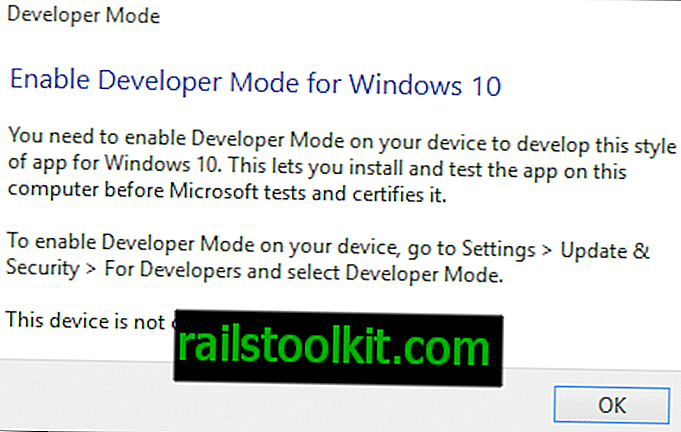
때때로 유용한 장치의 현재 상태를 강조 표시합니다.
이 옵션은 Windows 10 (또는 Windows 8.1) 용 응용 프로그램을 개발하는 개발자를위한 것이지만 개인 사용자가 응용 프로그램을 사이드로드하는 데 사용할 수 있습니다.
사이드 로딩은 공식이 아닌 소스에서 응용 프로그램을 설치하고 실행하는 것을 말합니다. 따라서 Windows 스토어에서 앱을 다운로드 및 설치하는 대신 사이드로드 기능을 사용하여 타사 (예 : Windows 스토어에 액세스 할 수없는 회사 네트워크 또는 앱을 게시하지 않은 개발자)에서 앱을 설치할 수 있습니다. Windows 스토어에서.
Windows 10을 실행하는 장치에서 앱을 사이드로드하는 것은 위험하지 않습니다. Microsoft는 사용자가 Windows 스토어에서 인증하지 않은 신뢰할 수있는 개발자의 앱만 사이드로드해야하므로 스토어 정책을 위반하는 코드를 포함 할 수 있습니다.
Windows 10의 새로운 "개발자"옵션에 대한 추가 정보는 MSDN에서 제공됩니다.














